Excel2007怎么设置红色标志?设置红色标志的操作步骤
更新日期:2023-09-24 01:26:13
来源:系统之家
手机扫码继续观看

Excel2007是一款很多人都在用的办公软件,它可以通过加减乘除还有函数运算把表格里的数据算出来然后做成统计图,在表格旁边还可以设置红色标志,那么怎么在Excel2007里设置红色标志呢?下面就是在Excel2007里设置红色标志的操作步骤,一起往下看看吧!
方法步骤
1、首先打开excel2007软件,如下带批注的单元格,右键以后发现有编辑批注选项,这说明这个单元格被插入了批注,但是没有红色标志,并且鼠标悬停的时候也不显示;

2、然后点击编辑批注的时候,才会显示出来批注内容,如何设置呢,看下面;
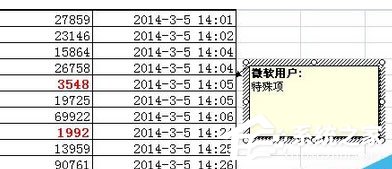
3、接着点击office按钮,选择excel选项;
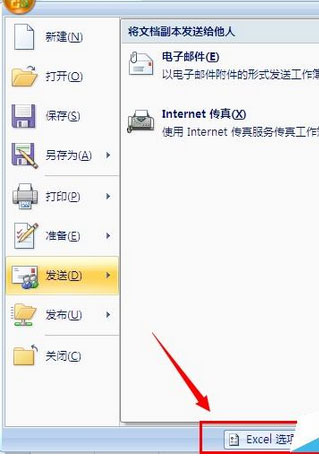
4、再选择高级--显示--对于带批注的单元格,显示--勾选第二个,确定;

5、最后如下图所示,设置好以后,可以看到红色标志,并且把鼠标悬停在这个单元格上以后,会显示批注内容。
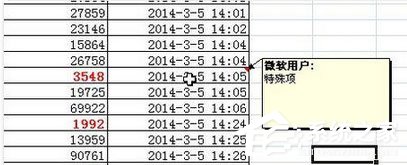
该文章是否有帮助到您?
常见问题
- monterey12.1正式版无法检测更新详情0次
- zui13更新计划详细介绍0次
- 优麒麟u盘安装详细教程0次
- 优麒麟和银河麒麟区别详细介绍0次
- monterey屏幕镜像使用教程0次
- monterey关闭sip教程0次
- 优麒麟操作系统详细评测0次
- monterey支持多设备互动吗详情0次
- 优麒麟中文设置教程0次
- monterey和bigsur区别详细介绍0次
系统下载排行
周
月
其他人正在下载
更多
安卓下载
更多
手机上观看
![]() 扫码手机上观看
扫码手机上观看
下一个:
U盘重装视频












